Točno, svoj iPad možete koristiti za upućivanje i primanje telefonskih poziva. Jednostavno je postaviti, a nakon što to učinite, nema potrebe petljati se po iPhoneu svaki put kad zazvoni. Umjesto toga samo uzmite svoj iPad da odgovorite!
Kao jedna od Appleovih značajki kontinuiteta, vaš iPhone može prenositi telefonske pozive na druge Apple uređaje: iPad, iPod ili Mac. Tako možete telefonirati s bilo kojeg uređaja. A kad primite telefonski poziv, možete mu odgovoriti na bilo kojem uređaju koji već koristite.
Pogledajte upute u nastavku kako biste postavili iPad za upućivanje i primanje telefonskih poziva. Uključili smo čak i vodič za rješavanje problema u slučaju da ne radi!
Koristite ove kratke savjete za upućivanje i primanje telefonskih poziva s iPada ili slijedite cjelovite upute dalje u postu:
- Na iPhoneu u postavkama telefona uključite Omogući pozive na drugim uređajima.
- Na iPadu uključite pozive s iPhonea u postavkama FaceTime.
- Neka oba uređaja budu prijavljena na isti račun Apple ID-a koristeći isti Wi-Fi.
Što trebam da bih mogao koristiti iPad za telefonske pozive?
Nekoliko je stvari koje trebate imati kako biste iPad koristili za telefonske pozive. Vjerojatno ih već imate, ali za svaki slučaj smo ih naveli u nastavku.
1. Morate imati iPhone
Glavna stvar koju trebate posjedovati je iPhone. Svi telefonski pozivi koje uputite ili primite s iPada tehnički dolaze s iPhonea, oni se preusmjeravaju samo na vaš iPad. Iz tog razloga vaš iPhone također mora biti uključen da bi značajka mogla raditi.
 Trebate iPhone s ispravnom SIM karticom za primanje telefonskih poziva na iPadu.
Trebate iPhone s ispravnom SIM karticom za primanje telefonskih poziva na iPadu.
Trebam li još uvijek iPhone ako imam mobilni iPad?
Iako SIM karticu možete staviti u mobilni iPad, i dalje se treba povezati s iPhoneom kako bi telefonirao. SIM kartica u vašem iPadu služi samo za prijenos podataka. Nema telefonski broj, a čak i da ima, vaš iPad ne bi znao što s njim učiniti.
2. Trebate Apple ID račun
Telefonski pozivi preusmjeravaju se s vašeg iPhonea na iPad pomoću kontinuiteta. Ova značajka gleda na Apple ID račun koji koriste vaši iPhone i iPad kako bi osigurala da podatke šalje samo na vaše osobne uređaje. Morate koristiti isti Apple ID u iCloud-u i FaceTime-u, na svakom uređaju, da bi značajka funkcionirala.
 Vaš Apple ID račun koristi se za sve Appleove usluge, iCloud, App Store, Apple Music, Continuity i druge.
Vaš Apple ID račun koristi se za sve Appleove usluge, iCloud, App Store, Apple Music, Continuity i druge.
3. Morate biti povezani s Wi-Fi mrežom
Vaš iPhone šalje podatke o pozivima na vaš iPad putem Wi-Fi mreže. Da bi to uspjelo, oba uređaja moraju biti povezana na istu Wi-Fi mrežu i obično moraju biti u relativno neposrednoj blizini.
 Provjerite je li Wi-Fi uključen i povezan za sve vaše uređaje.
Provjerite je li Wi-Fi uključen i povezan za sve vaše uređaje.
Postavljanje iPada za upućivanje i primanje telefonskih poziva
Prije nego što svoj iPad možete upotrebljavati za upućivanje i primanje telefonskih poziva, morate iPhoneu reći da dopušta pozive na drugim uređajima. Zatim trebate reći iPadu da koristi iPhone za pozive.
Kako mogu dopustiti telefonske pozive na drugim uređajima s mog iPhonea?
- Na iPhoneu idite na Postavke> Telefon.
- U odjeljku Pozivi taknite Pozivi na drugim uređajima.
- Uključite Omogući pozive na drugim uređajima.
- Trebali biste vidjeti popis svih svojih Apple uređaja, uključujući iPad.
- Uključite gumb pored iPada i svih drugih uređaja s kojih želite upućivati i primati telefonske pozive.
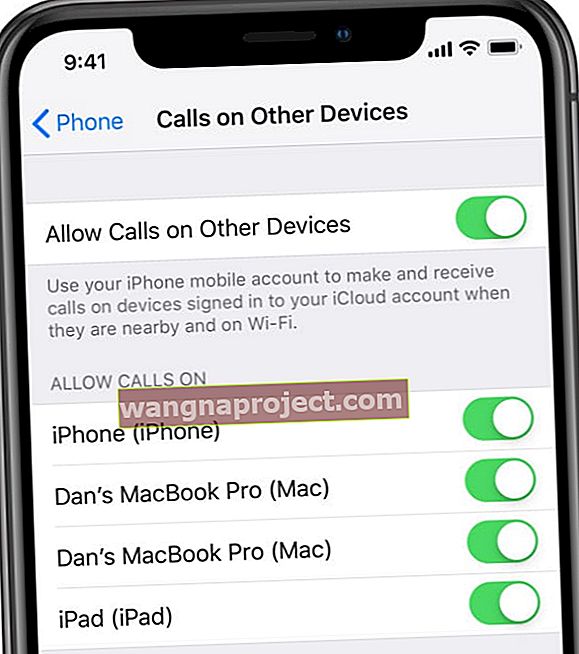 Uključite opciju za svaki uređaj s kojeg želite upućivati ili primati telefonske pozive.
Uključite opciju za svaki uređaj s kojeg želite upućivati ili primati telefonske pozive.
Kako reći iPadu da iPhone koristi za telefonske pozive?
- Na iPadu idite na Postavke> FaceTime.
- Uključite pozive s iPhonea.
 Uključite pozive s iPhonea u postavkama iPada.
Uključite pozive s iPhonea u postavkama iPada.
Upotreba iPada za upućivanje i primanje telefonskih poziva
Kao što se i očekivalo, korištenje vašeg iPada za telefonske pozive prilično je intuitivno. Unatoč tome što mu nedostaje aplikacija za telefon, vaš iPad izgleda i ponaša se baš kao i vaš iPhone tijekom telefonskog poziva. Imate mogućnosti za isključivanje mikrofona, pristup tipkovnici, prelazak na spikerfon i još mnogo toga.
Kako da odgovorim na telefonski poziv s iPada?
 Odgovorite na poziv na iPadu tapkajući zeleni gumb.
Odgovorite na poziv na iPadu tapkajući zeleni gumb.
Sljedeći put kad vas netko nazove, vaš bi iPad trebao zazvoniti kao i vaš iPhone. Može doći do laganog kašnjenja između uređaja kad započnu i prestanu zvoniti. U početku to djeluje pomalo alarmantno, jer se svi vaši uređaji odjednom isključe, ali naviknete se na to.
Jednako kao na iPhoneu, dodirnite ili pomaknite zeleni gumb na iPadu da biste odgovorili na poziv. Kada iPad upotrebljavate za primanje telefonskih poziva, automatski se javlja u načinu zvučnika, tako da ne morate podizati tablet da biste razgovarali.
Kako mogu telefonirati sa svog iPada?
Bez aplikacije Telefon na iPadu nije uvijek očito kako uputiti novi telefonski poziv. Ali zapravo postoji nekoliko načina kako to učiniti. Sve smo ih naveli u nastavku.
Kada telefonirate na iPadu, on koristi dodijeljene minute iz vašeg mobilnog ugovora, kao i svaki uobičajeni telefonski poziv.
1. Započnite telefonski poziv od svojih kontakata
Pronađite osobu s kojom želite razgovarati u aplikaciji Kontakti pomoću pretraživanja ili dodirivanjem njezina imena u Porukama. Možete dodirnuti ikonu telefona ispod njihovog imena da biste uputili poziv putem iPada.
 Dodirnite gumb telefona ispod imena kontakta da biste započeli poziv.
Dodirnite gumb telefona ispod imena kontakta da biste započeli poziv.
2. Započnite telefonski poziv s Interneta
Kada tražite tvrtku u Safariju, često vam predlaže telefonski broj na koji možete kontaktirati tvrtku. Dodirnite ikonu telefona na traci za pretraživanje ili bilo koji drugi telefonski broj koji nađete na mreži da biste započeli novi poziv s iPada.
 Dodirnite gumb za poziv u rezultatima pretraživanja u Safariju ili Mapama.
Dodirnite gumb za poziv u rezultatima pretraživanja u Safariju ili Mapama.
3. Nazovite broj pomoću FaceTime-a
Ako sve drugo zakaže, otvorite FaceTime i dodirnite ikonu plus (+) da biste započeli novi telefonski poziv. Upotrijebite tipkovnicu za upisivanje telefonskog broja i dodirnite Povratak kada završite. Na dnu aplikacije trebali biste vidjeti opciju započinjanja audio poziva.
 Nazovite broj i započnite audio poziv koristeći FaceTime.
Nazovite broj i započnite audio poziv koristeći FaceTime.
Kako mogu prenijeti telefonski poziv s iPada na iPhone?
Nakon što uputite ili primite telefonski poziv na iPadu, možda ćete zaključiti da je prikladnije završiti poziv na iPhoneu. Na iPhoneu možete razgovarati bez spikerfona ili napustiti Wi-Fi mrežu bez utjecaja na poziv.
Lako je preusmjeriti poziv s vašeg iPada na iPhone bez gubitka veze. Tijekom razgovora trebali biste vidjeti zeleni mjehurić ili zelenu traku na vrhu zaslona iPhonea. Dodirnite je da biste prenijeli poziv s iPada i nastavili razgovor.
Što učiniti ako telefonski pozivi ne funkcioniraju na vašem iPadu
Ponekad vaš iPad ne radi kako želite. Ako ste slijedili gornje upute, ali još uvijek ne možete upućivati ili primati telefonske pozive sa iPada, pokušajte ga popraviti pomoću naših savjeta za rješavanje problema u nastavku.
Javite nam s kojim ste se problemima susreli i kako ste to pokušali riješiti u komentarima na dnu ovog posta!
Ažurirajte svoj softver
 Ažurirajte svoje iOS i iPadOS uređaje najnovijim javnim izdanjem.
Ažurirajte svoje iOS i iPadOS uređaje najnovijim javnim izdanjem.
Appleova značajka kontinuiteta zahtijeva iOS 8.1 ili noviji na iPadu i iPhoneu. Ako imate stariji uređaj, poput iPhonea 4 ili originalnog iPada, možda nećete moći instalirati iOS 8. Inače biste trebali ažurirati na najnoviji softver iz Postavki.
Ažuriranja softvera također ispravljaju greške i propuste u postojećim izdanjima. Jedna od ovih grešaka mogla bi biti razlog što ne možete koristiti iPad za telefonske pozive. I tako bi ga ažuriranje softvera moglo popraviti.
Napokon, ako sudjelujete u Appleovom beta programu, vjerojatno ćete imati više problema sa svojim uređajima jer softver nije dovršen. Razmislite o slijeđenju ove veze da biste se vratili na najnoviji javno objavljeni softver.
Kako ažurirati iOS ili iPadOS na iPadu ili iPhoneu:
- Provjerite je li vaš uređaj povezan s Internetom.
- Idite na Postavke> Općenito> Ažuriranje softvera.
- Pričekajte da vaš uređaj potraži nova ažuriranja.
- Preuzmite i instalirajte najnovije dostupno ažuriranje.
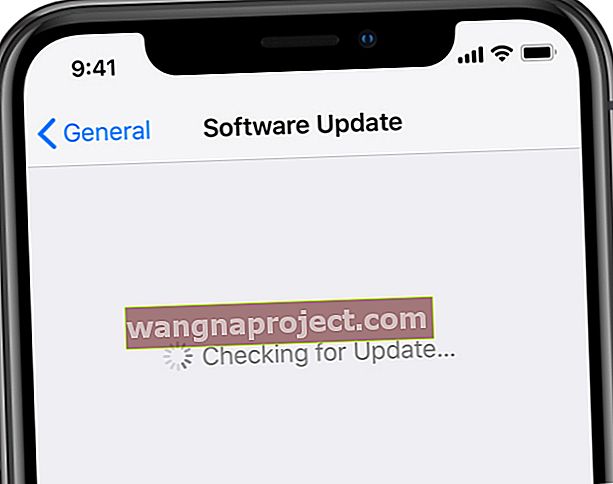 Preuzmite najnoviji softver na svoj iPhone ili iPad.
Preuzmite najnoviji softver na svoj iPhone ili iPad.
Ponovno se prijavite na svoj Apple ID
Da bi se telefonski pozivi preusmjeravali s vašeg iPhonea na iPad, oba uređaja moraju koristiti isti račun Apple ID-a za iCloud i FaceTime. Ako imate problema, trebali biste se ponovo prijaviti na svoj Apple ID na oba uređaja.
Ispunite sljedeće upute za svoj iPad i iPhone.
Kako se odjaviti iz Apple ID-a na iPadu ili iPhoneu:
- Idite na Postavke> [Vaše ime]> Odjava.
- Unesite lozinku za Apple ID i dodirnite Turn Off.
- Odaberite želite li zadržati kopiju iCloud podataka na uređaju (nije obavezno).
- Potvrdite da se želite odjaviti.
- Nakon odjave držite tipku Bočna ili Gornja i povucite za isključivanje uređaja.
 Odaberite koje podatke želite zadržati na iPadu prije nego što potvrdite da se želite odjaviti iz Apple ID-a.
Odaberite koje podatke želite zadržati na iPadu prije nego što potvrdite da se želite odjaviti iz Apple ID-a.
Kako se ponovo prijaviti na svoj Apple ID na iPadu ili iPhoneu:
- Ponovo pokrenite uređaj i idite na Postavke> Prijavi se na svoj [iDevice].
- Unesite svoju e-adresu i lozinku za Apple ID.
- Ako se zatraži, provjerite prijavu s drugih Appleovih uređaja.
- Sada idite na Postavke> FaceTime.
- Provjerite koristi li FaceTime isti račun Apple ID-a.
Pogledajte ovaj post za pomoć ako se FaceTime ne prijavi ili ne aktivira.
Provjerite radi li vaš iPhone
Da biste iPad koristili za telefonske pozive, vaš iPhone mora biti uključen, povezan na istu Wi-Fi mrežu i relativno blizu. Pogledajte svoj iPhone kako biste provjerili ispunjava li ove zahtjeve.
Ako je baterija iPhonea prazna, priključite je za punjenje. Dok se iPhone puni, trebali biste moći upućivati i primati telefonske pozive na iPadu.
 Ostavite iPhone uključen ako se brinete da će baterija umrijeti.
Ostavite iPhone uključen ako se brinete da će baterija umrijeti.
Provjerite upotrebljavate li potpuno istu Wi-Fi mrežu i pobrinite se da oba uređaja koriste potpuno isti račun Apple ID-a. Još jednom provjerite postavke telefona na iPhoneu kako biste bili sigurni da dopušta pozive s drugih uređaja, kao što smo gore objasnili.
Napokon, pobrinite se da ne zalutate previše od svog iPhonea. Ne biste trebali biti odmah pored nje, ali pokušajte ne ići dalje od nekoliko soba.
Obratite se Apple podršci
Ako vaš iPad i dalje ne može upućivati ili primati telefonske pozive, pokušajte kontaktirati Appleovu podršku za osobnu pomoć. Oni vas mogu voditi kroz detaljne korake za rješavanje problema ili zakazati popravak iPada i iPhonea.
Posjetite Appleovo web mjesto za podršku i idite na iPad> Povezivanje> Tema nije navedena. Objasnite svoj problem u tekstualnom okviru koji se pojavi, govoreći nešto poput:
Ne mogu primati niti telefonirati na iPadu, unatoč tome što sam uključio opciju „Dopusti pozive s drugih uređaja“ na iPhoneu.
 Posjetite Appleovo web mjesto za podršku za pojedinačnu tehničku pomoć.
Posjetite Appleovo web mjesto za podršku za pojedinačnu tehničku pomoć.
Javite nam kako se snalazite u komentarima. Ako vam Apple da bilo kakav savjet koji ovdje nismo naveli, sigurno ćemo ažurirati članak kako bi ga odražavao. A u međuvremenu biste možda željeli naučiti kako umjesto toga slati SMS poruke s iPada!

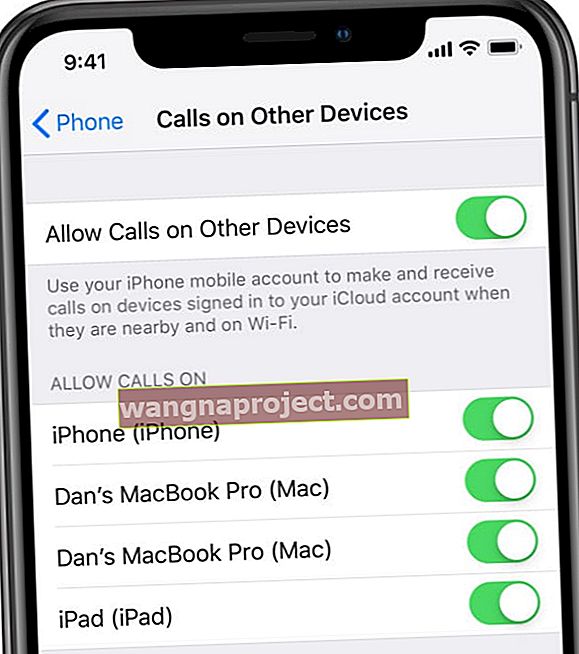 Uključite opciju za svaki uređaj s kojeg želite upućivati ili primati telefonske pozive.
Uključite opciju za svaki uređaj s kojeg želite upućivati ili primati telefonske pozive.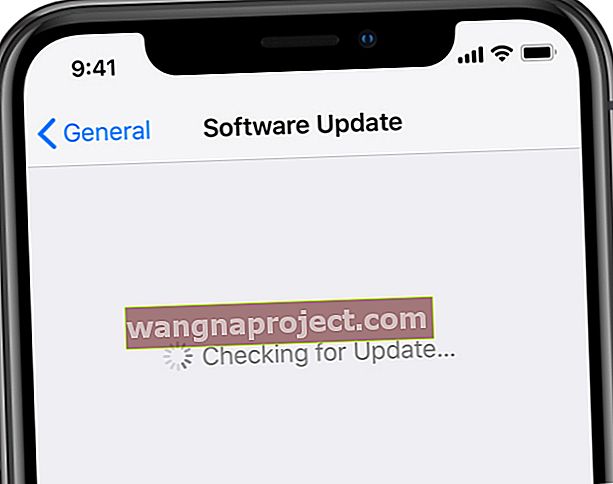 Preuzmite najnoviji softver na svoj iPhone ili iPad.
Preuzmite najnoviji softver na svoj iPhone ili iPad.
